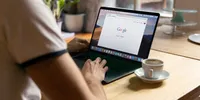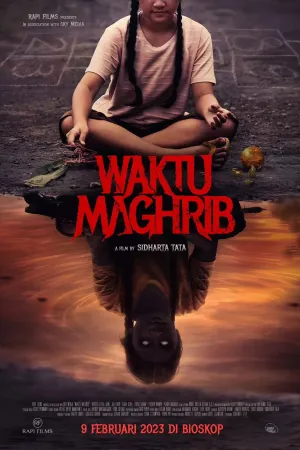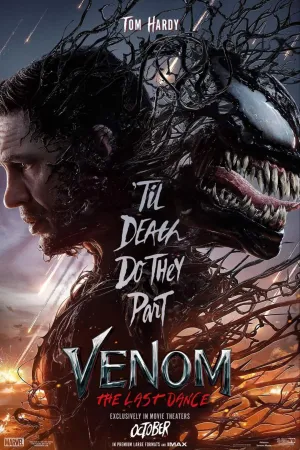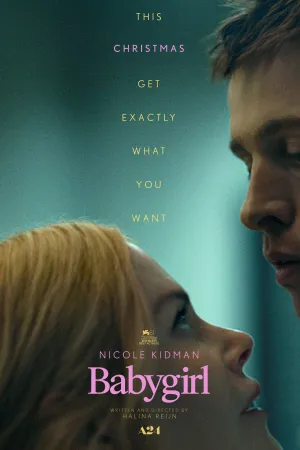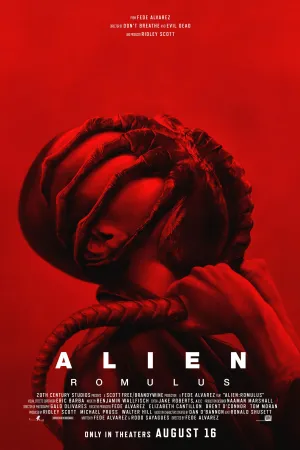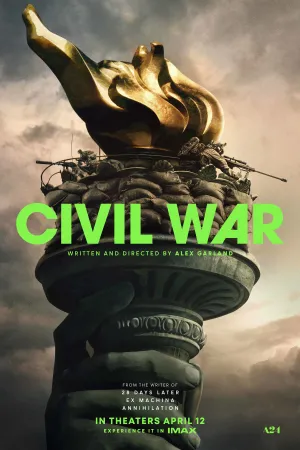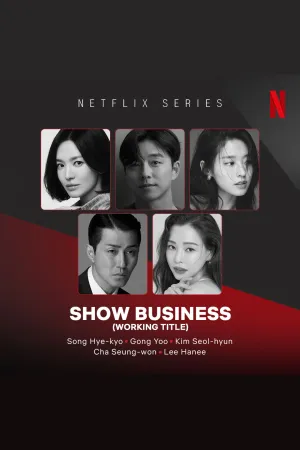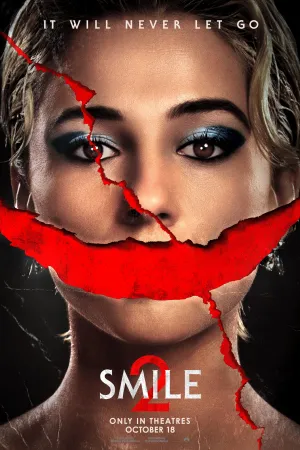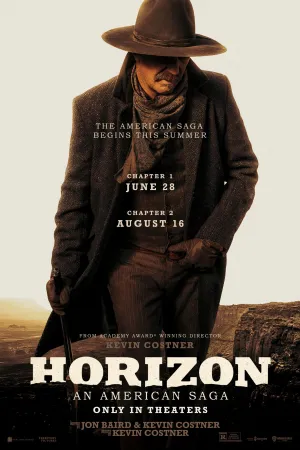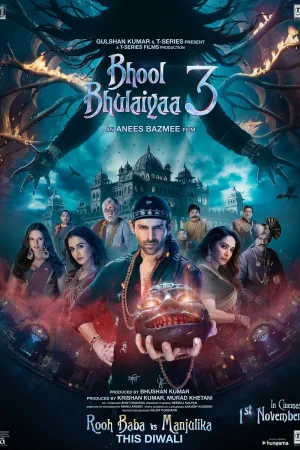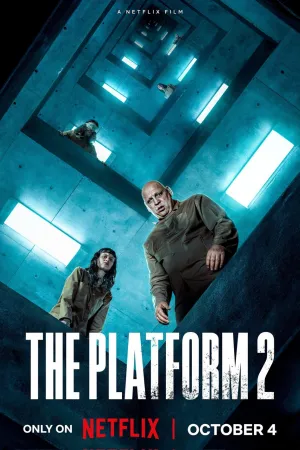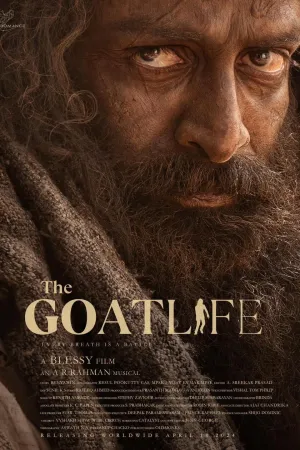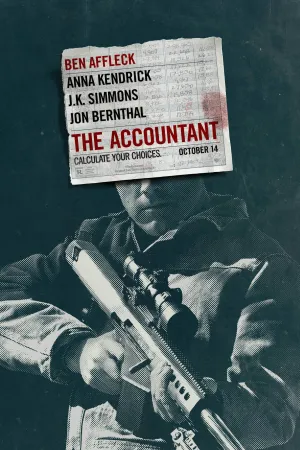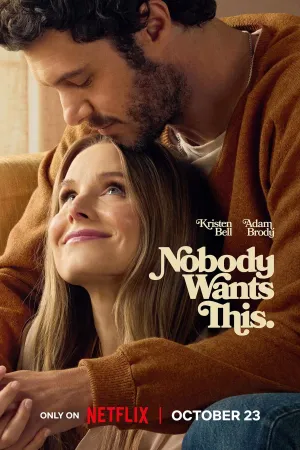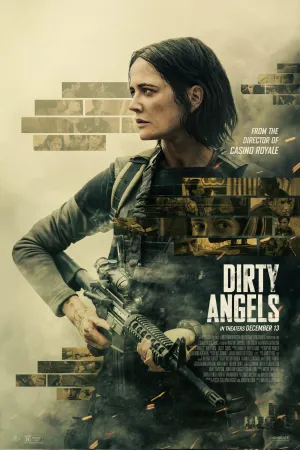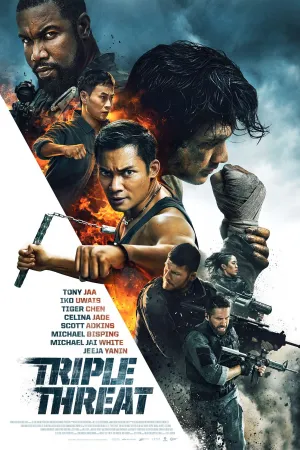Cara Membuat Google Drive: Panduan Lengkap untuk Pemula

cara membuat google drive
Kapanlagi.com - Google Drive telah menjadi salah satu layanan penyimpanan cloud terpopuler di dunia yang memungkinkan pengguna menyimpan file secara online. Layanan ini menawarkan kemudahan akses file dari berbagai perangkat dengan koneksi internet yang stabil.
Untuk memulai menggunakan layanan ini, Anda perlu mengetahui cara membuat Google Drive yang tepat dan benar. Proses pembuatan akun Google Drive sebenarnya sangat sederhana karena terintegrasi langsung dengan akun Google yang mungkin sudah Anda miliki.
Mengutip dari Google, Google Drive merupakan layanan yang dapat menyimpan file dan bisa diakses di berbagai perangkat, mulai dari komputer, smartphone hingga laptop. Dengan memahami cara membuat Google Drive, Anda dapat memanfaatkan penyimpanan gratis hingga 15 GB untuk berbagai kebutuhan digital.
Advertisement
1. Pengertian dan Konsep Dasar Google Drive

Google Drive adalah layanan penyimpanan awan (cloud storage) yang disediakan oleh Google untuk memungkinkan pengguna menyimpan berbagai jenis file secara online. Layanan ini memungkinkan pengguna untuk mengunggah, menyimpan, mengelola, dan berbagi file dengan mudah dan efisien melalui internet.
Dalam konsep cloud storage, file-file yang disimpan tidak berada di memori penyimpanan fisik perangkat seperti hard drive atau SSD, melainkan tersimpan di server Google di internet. Hal ini memungkinkan akses file dari mana saja dan kapan saja selama terdapat koneksi internet yang memadai.
Google Drive memiliki integrasi yang kuat dengan berbagai aplikasi dan layanan Google lainnya, seperti Google Docs, Google Sheets, Google Slides, dan Google Photos. Integrasi ini memungkinkan pengguna untuk membuat, mengedit, dan berbagi dokumen, spreadsheet, dan presentasi secara langsung dari platform Google Drive.
Layanan ini menyediakan berbagai fitur kolaborasi yang memungkinkan pengguna untuk berbagi file dengan orang lain dan bahkan melakukan kerja sama secara bersamaan dalam waktu nyata. Fitur keamanan yang tinggi juga menjadi keunggulan utama dengan enkripsi data saat disimpan dan ditransfer ke server Google.
2. Langkah-langkah Cara Membuat Google Drive

Proses pembuatan Google Drive sangat mudah karena layanan ini otomatis tersedia ketika Anda memiliki akun Google. Berikut adalah panduan lengkap untuk membuat dan mengakses Google Drive:
- Persiapan Akun Google - Pastikan Anda sudah memiliki akun Google atau Gmail. Jika belum, kunjungi https://myaccount.google.com melalui browser dan pilih opsi "Create Account" atau "Buat Akun" untuk membuat akun baru.
- Akses Google Drive - Buka browser web di komputer atau perangkat seluler Anda, kemudian kunjungi alamat https://drive.google.com. Masukkan alamat email dan kata sandi akun Google Anda untuk login.
- Verifikasi Akses - Setelah berhasil login, Anda akan diarahkan ke halaman utama Google Drive. Interface akan menampilkan ruang penyimpanan yang tersedia dan berbagai menu navigasi seperti "My Drive", "Shared with me", dan "Recent".
- Eksplorasi Fitur Dasar - Familiarisasi dengan tombol-tombol utama seperti "New" untuk membuat file atau folder baru, dan "Upload" untuk mengunggah file dari perangkat Anda ke cloud storage.
- Pengaturan Awal - Lakukan pengaturan dasar seperti bahasa interface dan preferensi sinkronisasi sesuai kebutuhan Anda untuk pengalaman penggunaan yang optimal.
Mengutip dari Kompas.com, cara membuat Google Drive di laptop sangat mudah dengan syarat pengguna harus sudah memiliki akun Google terlebih dahulu. Setelah memiliki akun Google, pengguna otomatis dapat mengakses dan menggunakan layanan Google Drive tanpa perlu registrasi tambahan.
3. Cara Menggunakan Google Drive untuk Pemula

Setelah berhasil membuat akses ke Google Drive, langkah selanjutnya adalah mempelajari cara menggunakan berbagai fitur yang tersedia. Penggunaan Google Drive meliputi beberapa aktivitas dasar yang perlu dikuasai oleh pengguna baru.
- Upload File ke Google Drive - Klik tombol "New" yang berwarna biru di pojok kiri atas, pilih "File Upload", kemudian pilih file yang ingin diunggah dari perangkat Anda. Tunggu hingga proses upload selesai dan file akan muncul di daftar Google Drive Anda.
- Membuat Folder Organisasi - Untuk mengatur file dengan rapi, klik tombol "New" dan pilih "Folder". Beri nama folder sesuai kategori file yang akan disimpan, seperti "Dokumen Kerja" atau "Foto Keluarga".
- Membuat Dokumen Baru - Google Drive memungkinkan pembuatan dokumen langsung melalui Google Docs, Sheets, atau Slides. Klik "New" dan pilih jenis dokumen yang diinginkan untuk mulai membuat file baru.
- Mengelola File - Anda dapat memindahkan file antar folder dengan drag and drop, mengganti nama file dengan klik kanan dan pilih "Rename", atau menghapus file yang tidak diperlukan.
- Mengakses File Offline - Untuk file penting, aktifkan akses offline agar dapat dibuka tanpa koneksi internet. Klik kanan pada file dan pilih "Available offline".
Proses penggunaan Google Drive di smartphone juga tidak jauh berbeda. Unduh aplikasi Google Drive dari Play Store atau App Store, login dengan akun Google, dan gunakan tombol "+" untuk upload file atau membuat folder baru.
4. Fitur Berbagi dan Kolaborasi File

Salah satu keunggulan utama Google Drive adalah kemampuan berbagi file dan berkolaborasi dengan pengguna lain. Fitur ini sangat berguna untuk pekerjaan tim, proyek kelompok, atau berbagi dokumen dengan keluarga dan teman.
- Berbagi File Individual - Klik kanan pada file yang ingin dibagikan, pilih "Share", masukkan alamat email penerima, dan tentukan level akses (view, comment, atau edit). Penerima akan mendapat notifikasi email dengan link akses file.
- Membuat Link Berbagi - Untuk berbagi dengan banyak orang, pilih "Get link" dan atur pengaturan akses menjadi "Anyone with the link". Salin link yang dihasilkan dan bagikan melalui platform komunikasi yang diinginkan.
- Kolaborasi Real-time - Untuk dokumen Google Docs, Sheets, atau Slides, beberapa pengguna dapat mengedit secara bersamaan. Perubahan akan tersimpan otomatis dan terlihat oleh semua kolaborator dalam waktu nyata.
- Mengelola Izin Akses - Anda dapat mengubah atau mencabut akses file kapan saja melalui menu "Share". Pilih nama pengguna dan ubah level akses atau hapus akses mereka sepenuhnya.
- Komentar dan Saran - Fitur komentar memungkinkan diskusi tentang konten file tanpa mengubah dokumen asli. Gunakan fitur "Suggesting mode" untuk memberikan saran edit yang dapat diterima atau ditolak oleh pemilik file.
Mengutip dari Eikon Technology, fitur berbagi Google Drive memungkinkan pengguna untuk menetapkan berbagai level akses seperti "Can View" untuk melihat file, "Can Edit" untuk menyunting file, dan "Can Comment" untuk memberikan komentar tanpa mengubah konten asli.
5. Tips Optimalisasi Penggunaan Google Drive

Untuk memaksimalkan manfaat Google Drive, terdapat beberapa tips dan trik yang dapat diterapkan. Optimalisasi penggunaan akan membantu Anda mengelola file dengan lebih efisien dan produktif.
- Organisasi Folder yang Sistematis - Buat struktur folder yang logis dan konsisten. Gunakan nama folder yang deskriptif dan buat sub-folder untuk kategori yang lebih spesifik. Misalnya, folder "Pekerjaan" dengan sub-folder "Laporan Bulanan", "Presentasi", dan "Data Backup".
- Penamaan File yang Konsisten - Gunakan konvensi penamaan yang jelas dengan format tanggal, kategori, atau versi. Contoh: "Laporan_Keuangan_Januari_2024_v2.pdf" untuk memudahkan pencarian dan identifikasi file.
- Manfaatkan Fitur Pencarian - Google Drive memiliki fitur pencarian yang powerful. Gunakan kata kunci, jenis file, atau tanggal modifikasi untuk menemukan file dengan cepat. Anda juga bisa mencari berdasarkan pemilik file atau yang dibagikan dengan Anda.
- Backup Rutin dan Sinkronisasi - Aktifkan sinkronisasi otomatis untuk file penting dari perangkat lokal ke Google Drive. Lakukan backup rutin untuk dokumen kritis dan pastikan versi terbaru selalu tersimpan di cloud.
- Monitoring Kapasitas Penyimpanan - Pantau penggunaan storage secara berkala melalui menu "Storage" di Google Drive. Hapus file yang tidak diperlukan atau pertimbangkan upgrade ke paket berbayar jika mendekati batas 15 GB gratis.
- Keamanan dan Privacy - Selalu periksa pengaturan berbagi file, terutama untuk dokumen sensitif. Gunakan password yang kuat untuk akun Google dan aktifkan two-factor authentication untuk keamanan tambahan.
Dengan menerapkan tips optimalisasi ini, penggunaan Google Drive akan menjadi lebih terorganisir dan efisien untuk mendukung produktivitas harian Anda.
6. FAQ (Frequently Asked Questions)

Apakah Google Drive benar-benar gratis?
Ya, Google Drive menyediakan penyimpanan gratis hingga 15 GB untuk setiap akun Google. Kapasitas ini dibagi dengan layanan Google lainnya seperti Gmail dan Google Photos. Jika membutuhkan lebih banyak ruang, tersedia paket berbayar dengan kapasitas yang lebih besar.
Bisakah mengakses Google Drive tanpa koneksi internet?
Google Drive memiliki fitur offline yang memungkinkan akses file tertentu tanpa internet. Namun, Anda perlu mengaktifkan fitur "Available offline" untuk file yang diinginkan saat masih terhubung internet. Fitur ini terutama berguna untuk Google Docs, Sheets, dan Slides.
Bagaimana cara mengembalikan file yang terhapus di Google Drive?
File yang dihapus di Google Drive akan masuk ke folder "Trash" dan dapat dipulihkan dalam 30 hari. Buka folder Trash, pilih file yang ingin dikembalikan, klik kanan dan pilih "Restore". Setelah 30 hari, file akan terhapus permanen.
Apakah file di Google Drive aman dari virus?
Google Drive memiliki sistem keamanan yang memindai file untuk mendeteksi virus dan malware. Namun, tetap berhati-hati saat mengunduh file dari sumber yang tidak terpercaya. Google akan memberikan peringatan jika mendeteksi file yang berpotensi berbahaya.
Berapa batas ukuran file yang bisa diupload ke Google Drive?
Batas ukuran file untuk upload ke Google Drive adalah 5 TB per file. Namun, untuk beberapa jenis file seperti Google Docs, Sheets, dan Slides memiliki batasan yang berbeda. Pastikan koneksi internet stabil untuk upload file berukuran besar.
Bisakah menggunakan Google Drive untuk backup foto dari smartphone?
Ya, Google Drive dapat digunakan untuk backup foto melalui aplikasi mobile. Namun, Google Photos lebih direkomendasikan khusus untuk backup foto dan video karena memiliki fitur yang lebih lengkap dan terintegrasi dengan Google Drive dalam hitungan storage.
Bagaimana cara mengubah pengaturan privasi file di Google Drive?
Untuk mengubah pengaturan privasi, klik kanan pada file atau folder, pilih "Share", kemudian klik "Change to anyone with the link" atau "Restricted" sesuai kebutuhan. Anda juga dapat mengatur level akses seperti viewer, commenter, atau editor untuk setiap pengguna yang diberi akses.
(kpl/fed)
Rizka Uzlifat
Advertisement
-
Teen - Fashion Hangout Pilihan Jam Tangan Stylish untuk Anak Skena yang Mau Tampil Lebih Standout